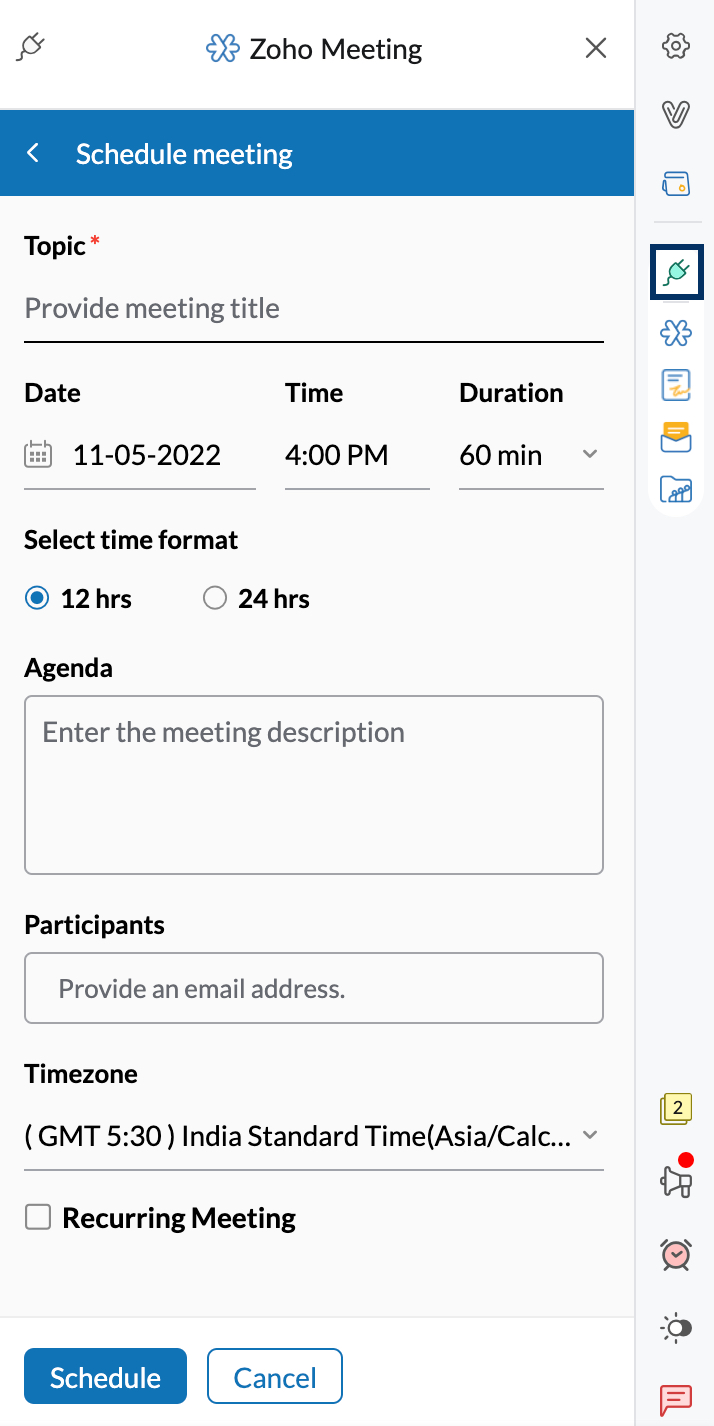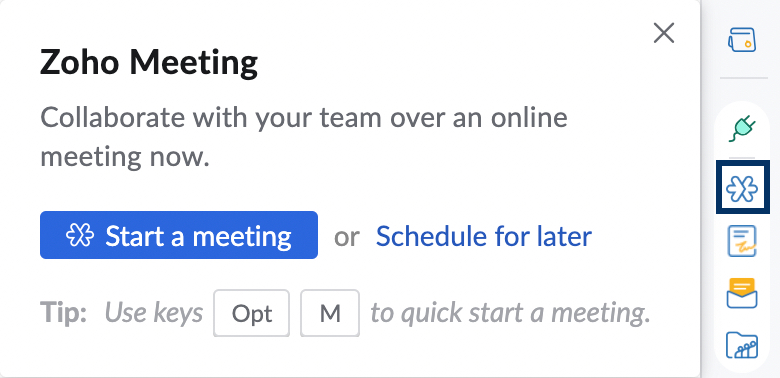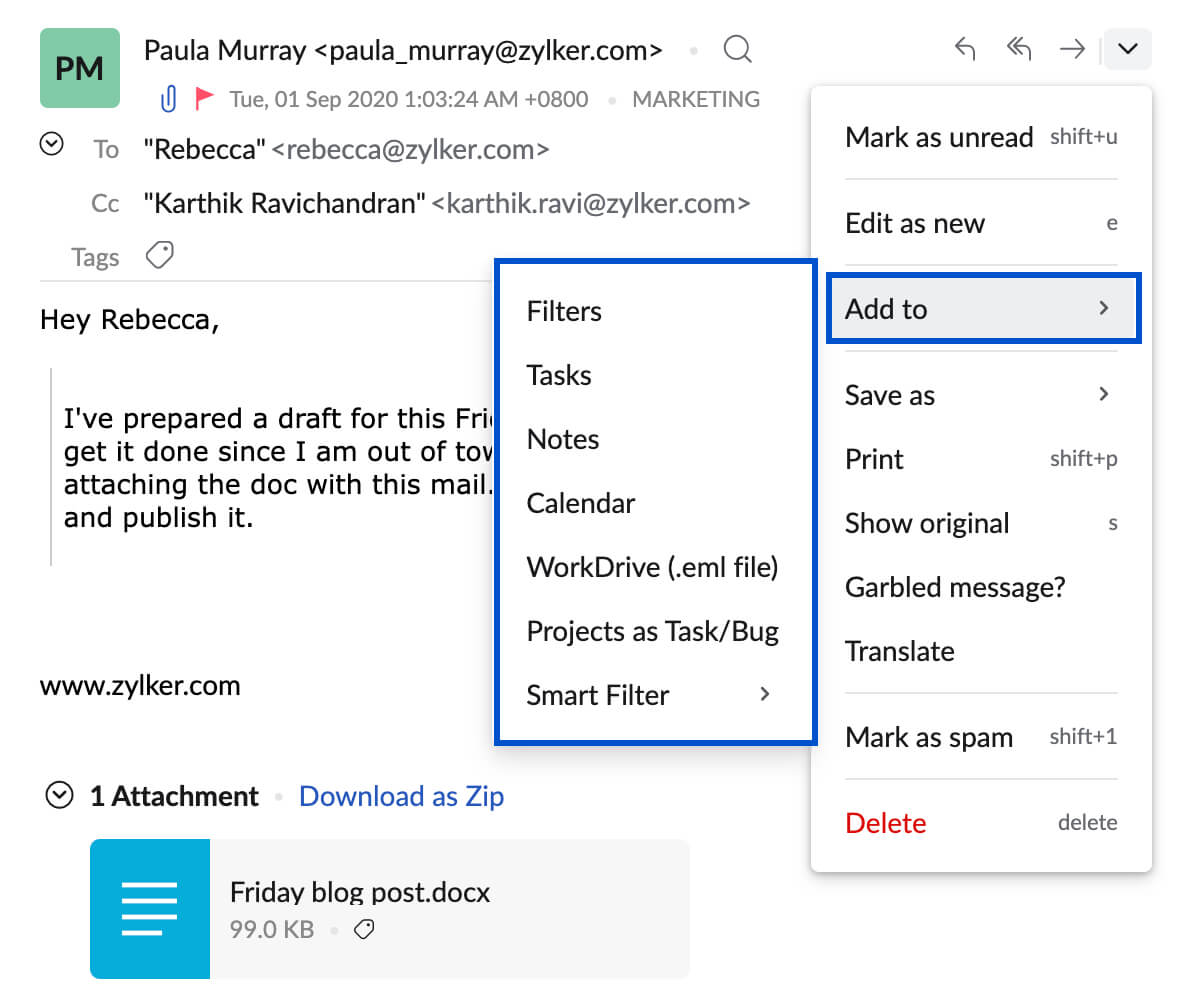Espacio para desarrolladores: desarrollar extensión
La sección Desarrollar extensión en el espacio para desarrolladores le permite crear sus propias extensiones de eWidget. La extensión que usted crea puede instalarse desde Marketplace y ser utilizada por otros usuarios.
Zoho Marketplace
Zoho Marketplace es la plataforma en línea que ofrece extensiones y widgets que ayudan a los usuarios a mejorar el flujo de trabajo en varias aplicaciones. Los usuarios pueden instalar las extensiones desde Zoho Marketplace para aprovechar las funciones de salida de las aplicaciones de Zoho.
Además de las extensiones ya disponibles, los desarrolladores ahora pueden crear extensiones más completas para Zoho Mail. Estas extensiones pueden crearse para integrar las funciones de Zoho Mail con las características de las aplicaciones de terceros. Esto ayuda a los usuarios a crear extensiones que se adapten a los requisitos personalizados.
Una vez que haya creado la extensión, deberá enviarla para una revisión. Después de analizar la funcionalidad, su extensión se aprobará y se publicará en Zoho Marketplace, por lo que estará disponible para que todos los usuarios de Zoho la instalen y utilicen.
Desarrollar la extensión
Puede comenzar a desarrollar su extensión directamente desde la plataforma Zoho Sigma utilizando un manifiesto de complemento de Zoho Mail completado previamente. De manera alternativa, también puede utilizar la CLI de ZET para desarrollar su extensión y, a continuación, cargar el archivo a Zoho Sigma para enviarlo.
Crear una extensión en Zoho Sigma
Para comenzar, cree un espacio de trabajo para usted mismo en Zoho Sigma con los siguientes pasos:
- Inicie sesión en Zoho Sigma
- Ingrese el nombre de su espacio de trabajo
- Haga clic en Crear espacio de trabajo
Una vez que haya creado su espacio de trabajo, haga clic en el botón Nueva extensión en la esquina superior derecha. Ingrese los detalles como el nombre y la descripción, y seleccione Zoho Mail en la sección Servicio. A continuación, haga clic en Guardar como borrador y siga las instrucciones detalladas que se proporcionan en esta página de ayuda para comenzar a crear su extensión en Sigma.
Crear una extensión con la CLI de ZET
La interfaz de línea de comandos (CLI) se utiliza para crear y empaquetar widgets. El comando Zet es la CLI que se utiliza para empaquetar widgets para Zoho Mail.
Requisitos previos
Si desea crear sus propios widgets para Zoho Mail, debe descargar Nodejs. Puede descargarlo desde aquí. (Las versiones inferiores a la 7 no son compatibles)
Puede comprobar el nodo ejecutando los siguientes comandos:
$ node -v comprueba la versión del nodo.
$ npm -v comprueba la versión de npm.
Instalación
Instale la CLI de ZET (kit de extensión de Zoho) con el comando de a continuación.
$ npm install -g zoho-extension-toolkit@latest
Ejecute el siguiente comando ZET para comprobar la instalación. Se mostrarán los detalles de ayuda acerca de los diversos comandos de soporte:
$ zet
Crear un proyecto
Cree un proyecto con el comando siguiente:
$ zet init
Se muestra la lista de servicios de Zoho. Seleccione Zoho Mail y presione Ingresar.
Se le solicitará que proporcione un nombre de proyecto. Escriba el nombre de proyecto que prefiera y presione Ingresar.
Incluir recursos
Una vez que ingrese el nombre del proyecto, se crea un directorio con el mismo nombre en el sistema. Contiene todas las carpetas, archivos y paquetes necesarios.
Vaya al directorio del proyecto y abra la carpeta "App". Incluya los recursos de su widget en las subcarpetas correspondientes.
Ejecutar el servidor
Ejecute el siguiente comando para iniciar el servidor http que ejecuta la extensión localmente:
$ zet run
Este comando utiliza el puerto 5000 de su equipo local. Antes de iniciar el servidor, asegúrese de que el puerto 5000 no esté ocupado.
Para comprobar que el servidor se ejecuta correctamente, abra la URL dada en su navegador:
http://127.0.0.1:5000/
Validar y empaquetar
Ejecute el siguiente comando para validar su extensión:
$ zet validate
Su extensión debe seguir la especificación que se indica a continuación. La ejecución del comando de validación identificará cualquier infracción de las especificaciones, si las hubiera. Cualquier infracción de este tipo debe rectificarse antes de cargar el archivo zip.
Ejecute el siguiente comando de paquete para crear un archivo zip con todos los archivos y carpetas necesarios para ejecutar la extensión:
$ zet pack
El zip está presente en la carpeta "dist" del directorio del proyecto. Puede cargar este zip en Marketplace.
Especificación
El directorio del proyecto de su extensión incluye un archivo plugin-manifest.json. Este archivo contiene los detalles de configuración de su extensión. Las claves incluidas en este archivo deben seguir la siguiente configuración:
- locale: esta es la localidad predeterminada para las extensiones. La carpeta de traducción del directorio de su proyecto debe contener todos los archivos de traducción. El formato de los archivos debe ser “<locale-code>.json”.
- service*: el producto de Zoho para el cual se creó su extensión.
- Mientras crea una extensión para Zoho Mail, la clave del servicio se completará automáticamente en el manifiesto como “service”: “MAIL”.
- storage: el valor de esta clave debe establecerse como “true” si desea que la extensión almacene los datos de la aplicación.
- logo: la ruta del archivo de la imagen que desea utilizar como el logotipo de su extensión. Ej.: “apps/images/logo.png”
- modules*: el widget es el módulo utilizado para las extensiones de Zoho Mail. Es un arreglo de los detalles de su extensión. El módulo del widget debe tener el siguiente conjunto de propiedades.
- location: ubicación del widget en el producto de Zoho.
- Debe ser “zoho.mail.preview.rightpanel” para Zoho Mail, a fin de acceder a su extensión en el panel de widgets.
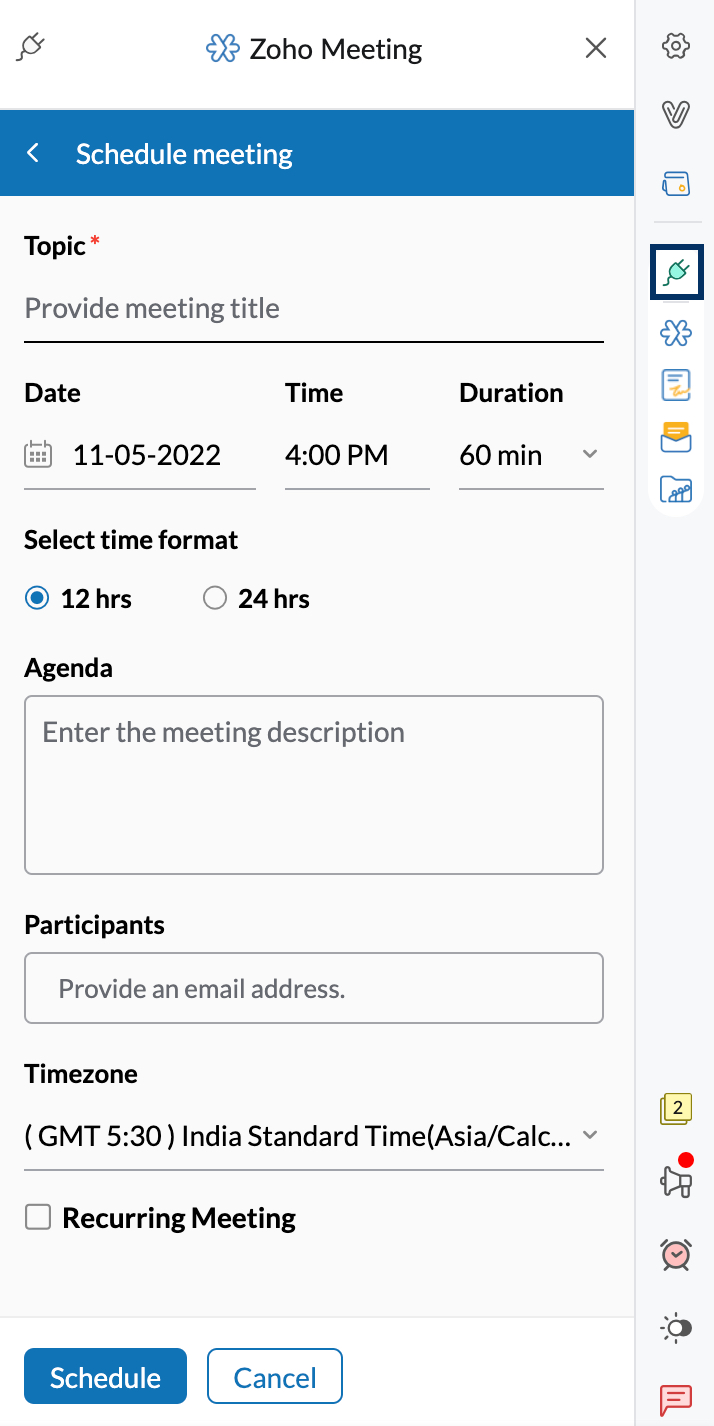
- Debe ser “zoho.mail.pinnedview.rightpanel” si desea realizar acciones rápidas con el widget. El widget estará disponible para fijarse al panel derecho. Consulte aquí para fijar un widget al panel derecho.
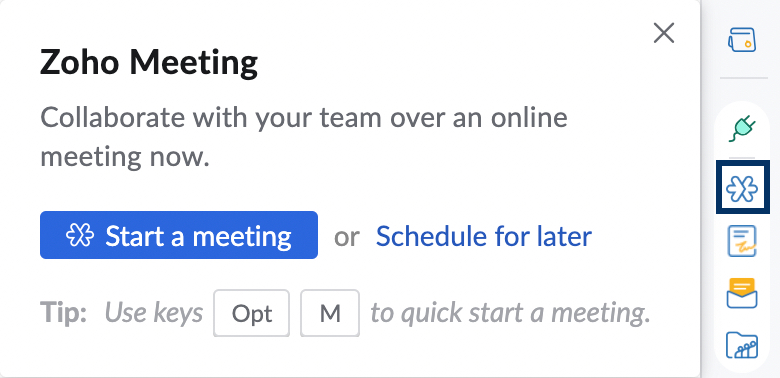
Debe ser “zoho.mail.preview.moreoption”, si desea incluir la aplicación en la opción Agregar a del cuadro de selección Más opciones en el panel de vista previa de correo.
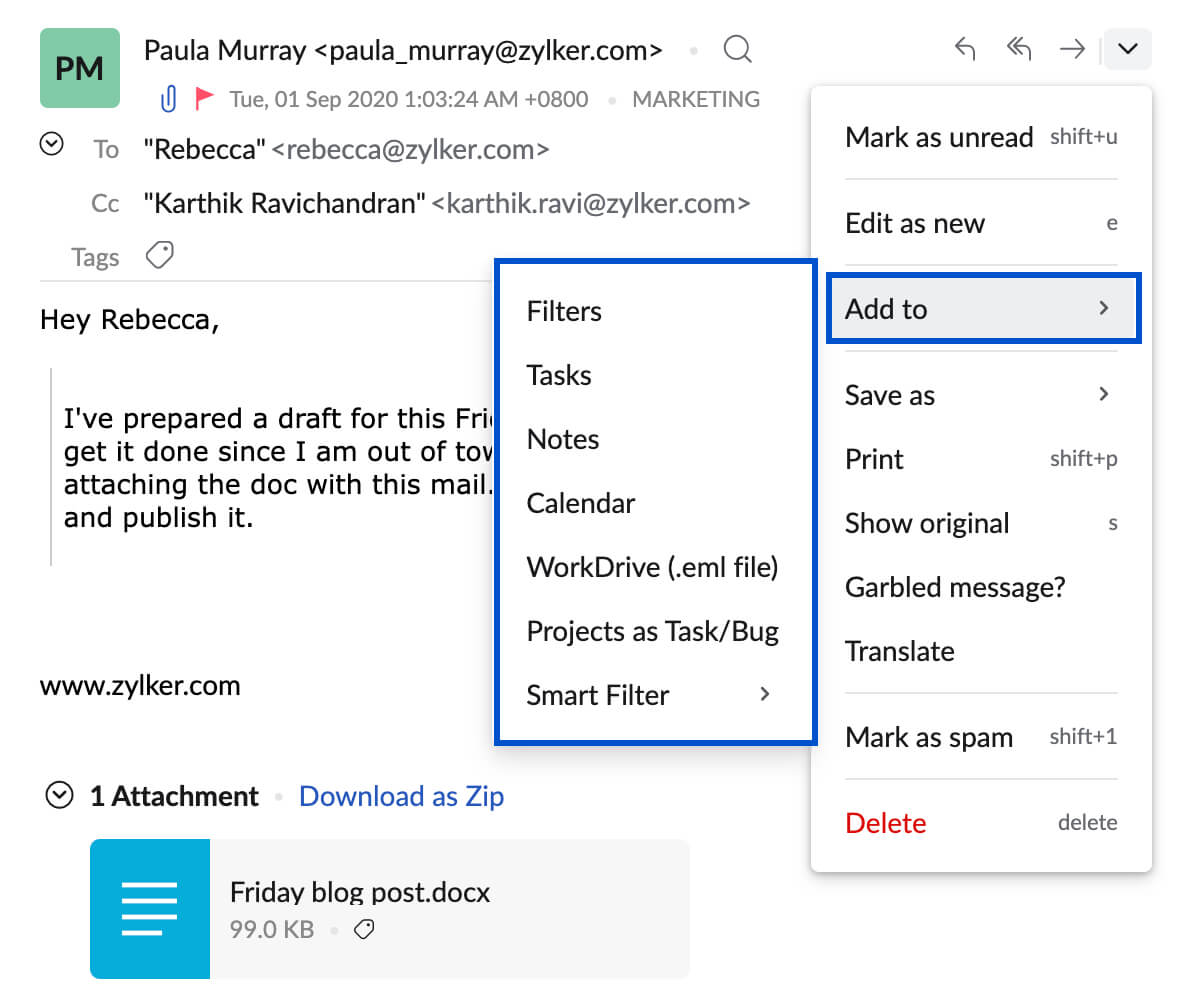
Esta API se puede utilizar para abrir la extensión en el panel de widgets desde la ventana de acción rápida o viceversa.
- Debe ser “zoho.mail.preview.rightpanel” para Zoho Mail, a fin de acceder a su extensión en el panel de widgets.
- name: nombre del directorio del proyecto del widget. Se completa automáticamente.
url: es la ruta definida para su widget.
EJEMPLO DEL MANIFIESTO: Para acceder al widget en el panel derecho
"modules": {
"widgets": [
{
"location": "zoho.mail.preview.rightpanel",
"name": "extension_name",
"url": "/app/widget.html"
}
]
}EJEMPLO DEL MANIFIESTO: Para realizar acciones rápidas con el widget en la vista fijada
"modules": {
"widgets": [
{
"location": "zoho.mail.preview.rightpanel",
"name": "extension_name",
"url": "/app/widget.html"
}
{
"location": "zoho.mail.pinnedview.rightpanel",
"name": "extension_name",
"url": "/app/widget.html"
}
]
}EJEMPLO DEL MANIFIESTO: Para incluir la aplicación en la opción Agregar a del cuadro de selección Más opciones de la vista previa del correo.
"modules": {
"widgets": [
{
"location": "zoho.mail.preview.rightpanel",
"name": "extension_name",
"url": "/app/widget.html"
}
{
"location": "zoho.mail.preview.moreoption",
"name": "extension_name",
"url": "/app/widget.html"
}
{
"location": "zoho.mail.pinnedview.rightpanel",
"name": "extension_name",
"url": "/app/widget.html"
}
]
}
- location: ubicación del widget en el producto de Zoho.
connectors: los conectores le permiten integrar su extensión en aplicaciones de terceros. Haga clic aquí para obtener más información sobre los conectores.
La clave del conector debe tener la siguiente estructura:"connectors": [
{
"serviceName": "name_of_the_service"
}
]config: esta clave incluye los parámetros que deben configurarse durante la instalación de la extensión. La estructura de la clave de configuración debe ser la siguiente:
"config": [
{
"name": "Param name",
"mandatory": "true/false",
"secure": "true/false",
"inputType": "text /dropdown/ checkbox"
"option": [{
"text": "option1"
"value": "1"
}]
}
]
Parámetros Valor name* El campo que indica el nombre del parámetro. mandatory* true - si el parámetro debe ser obligatorio
, false - si el parámetro no es obligatoriosecure* true - si los valores introducidos deben ocultarse
,false - si no es necesario ocultar los valoresinputType* texto/lista desplegable/casilla de verificación option Esto solo es necesario si la opción inputType elegida es lista desplegable. Se utiliza para denominar a las diferentes opciones de la lista desplegable y a sus valores correspondientes.
*mandatory
Probar la extensión
Puede probar su extensión de manera local mediante algunos pasos simples:
- Abra la terminal y navegue hasta el directorio del proyecto.
- Utilice este comando para ejecutar la extensión: zet run
- Inicie sesión en su cuenta de Zoho Mail y acceda a la URL de https://mail.zoho.com/zm/sandbox.do.
- Vaya a Configuración >> Integración >> Developer Space.
- Abra el panel de eWidget haciendo clic en el ícono de integración.
- Active la opción de modo de desarrollador.
La extensión que se ejecuta localmente se mostrará aquí para realizar más pruebas.
Enviar la extensión
Una vez que la extensión esté empaquetada, debe enviar el archivo zip a Zoho Marketplace para su revisión.
Cargar el zip
- Inicie sesión en su cuenta de Zoho.
- Vaya al sitio web de Sigma.
- Haga clic en el botón Nueva extensión en la esquina superior derecha de la página.
- Ingrese los siguientes detalles:
- Nombre: nombre de las extensiones que está enviando.
- Descripción: descripción breve de su extensión.
- Servicio: seleccione el ícono de Zoho Mail de la lista.
- Active la opción Cargar archivo existente si tiene un archivo ZIP del manifiesto del complemento para cargar.
- Seleccione el botón Acepto los términos y condiciones y haga clic en Guardar como borrador.
- Se abrirá la ventana del editor de manifiesto del complemento. Guarde los cambios que realice y cierre la ventana. Todas las extensiones se mostrarán como tarjetas.
- Posicione el cursor sobre la extensión que está enviando y haga clic en el ícono Detalles de la extensión.
- A continuación, haga clic en el botón Publicar en la esquina superior derecha de la página.
- Se abrirá la ventana emergente de visibilidad de la aplicación. Seleccione si desea que la extensión sea Pública o Privada y haga clic en Publicar.
- Privada: puede seleccionar la opción Privada si desea utilizar la extensión en un grupo pequeño. Solo las personas con las que comparte el enlace de instalación pueden utilizar las extensiones privadas.
- Pública: si desea que su extensión se publique en Zoho Marketplace para que los clientes la instalen, debe elegir la opción Pública.
Según la elección de la carga, privada o pública, los datos que debe proporcionar en los dos primeros pasos serán diferentes. Estas herramientas se indican a continuación:
Extensión pública
Ingrese los siguientes detalles para publicar una extensión Pública en Zoho Marketplace:
- Principal:
- Proporcione la siguiente información:
- Categoría: seleccione una etiqueta adecuada para el propósito y la naturaleza de su extensión.
- Política de privacidad: ingrese el enlace de los detalles de privacidad de su extensión.
- Condiciones del servicio: ingrese la URL del documento de Condiciones del servicio de su extensión.
- Seleccione la casilla de verificación Acepto el acuerdo del proveedor de Marketplace.
- Haga clic en Siguiente.
- Proporcione la siguiente información:
- Requisitos:
- Seleccione los planes de precios con los que desea apoyar su extensión en el menú desplegable Edición compatible.
- Haga clic en Siguiente.
- Imágenes:
- Cargue los siguientes archivos de su extensión:
- Ícono de extensiones: resolución de 180 x 180
- Miniatura: resolución 740 x 340
- Capturas de pantalla: agregue las capturas de pantalla necesarias para sus extensiones.
- Haga clic en Siguiente.
- Cargue los siguientes archivos de su extensión:
- Resumen:
- Ingrese los siguientes detalles:
- Eslogan
- Una descripción.
- Funciones clave
- Enlace a la educación del usuario
- Enlace al video de ayuda
- Haga clic en Siguiente.
- Ingrese los siguientes detalles:
- Precio:
- Ingrese los siguientes detalles:
- Disponible a nivel mundial: seleccione esta opción si desea que su extensión esté disponible a nivel mundial.
- Precios: elija el precio de su extensión.
- Haga clic en Enviar.
- Ingrese los siguientes detalles:
Su extensión ahora se envía para su revisión al equipo de Zoho Mail. La funcionalidad y la utilidad de la aplicación se prueban y se sugieren mejoras si es necesario. Una vez que se completa el proceso de revisión, la aplicación se publica en Zoho Marketplace para que los usuarios la instalen.
Compartir la extensión
Puede compartir las extensiones que crea con los miembros de su organización desde la configuración de integración en Zoho Mail.
- Inicie sesión en Zoho Mail.
- Vaya a Configuración -> Integración.
- Seleccione Mis extensiones en el menú del filtro para ver todas las extensiones creadas por usted.
- Haga clic en la opción Compartir con la organización de la extensión que desea compartir con su organización.
- Haga clic en Enviar.
La extensión se enviará para la aprobación del administrador. Una vez que el administrador de su organización la apruebe, la extensión estará disponible para que otros miembros de la organización la instalen y utilicen. Más información.
Actualizar la extensión
Puede actualizar la versión de su extensión para agregar funciones o corregir errores.
- Vaya a la lista de aplicaciones Sigma y posicione el cursor sobre la extensión que desea actualizar.
- Haga clic en el botón Detalles de la extensión.
- Haga clic en el botón Editar extensión en la esquina superior derecha.
- Se abrirá la ventana Editar generador. Realice los cambios necesarios y haga clic en Guardar. Cierre la ventana.
- Haga clic en el botón Publicar en la esquina superior derecha de la página para enviar la extensión actualizada.
Una vez que se complete el proceso de revisión, la versión actualizada de su aplicación estará disponible en Zoho Marketplace. Si se trata de una extensión privada, se obtendrá el enlace de instalación para la aplicación actualizada.
SDK de espacio para desarrolladores
Las API de espacio para desarrolladores son comandos para incluir varias funcionalidades de Zoho Mail en la aplicación creada. Consulte esta página de ayuda para obtener una lista de todos los comandos.
Ejemplo de extensión
La extensión de ejemplo le permitirá explorar las funciones que ofrece el espacio para desarrolladores de Zoho Mail. La funcionalidad de la extensión de ejemplo está diseñada para que pruebe las diferentes acciones que se pueden incorporar en su extensión personalizada.
Descargue la extensión de ejemplo aquí. También puede probar la aplicación de ejemplo desde la galería de extensiones de Zoho Sigma.
Nota:
- El espacio para desarrolladores solo está disponible para los usuarios de organizaciones pagadas.
- El administrador de la organización debe poner el espacio para desarrolladores a disposición de los miembros de la organización. Comuníquese con su administrador para obtener acceso si no está disponible. Más información